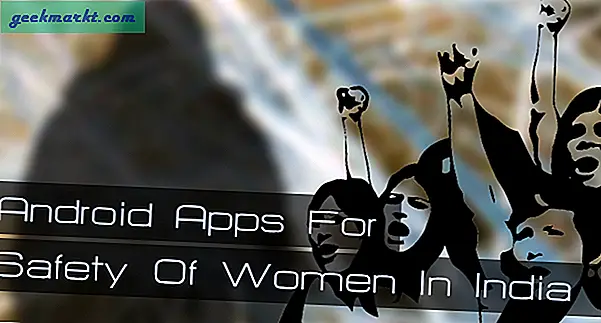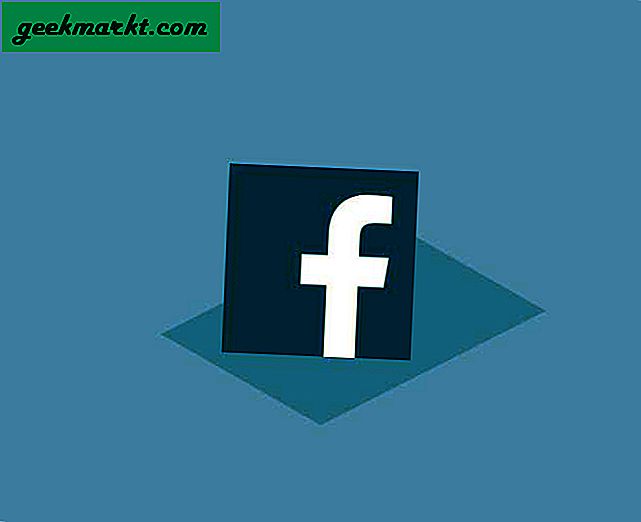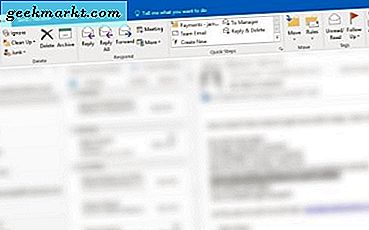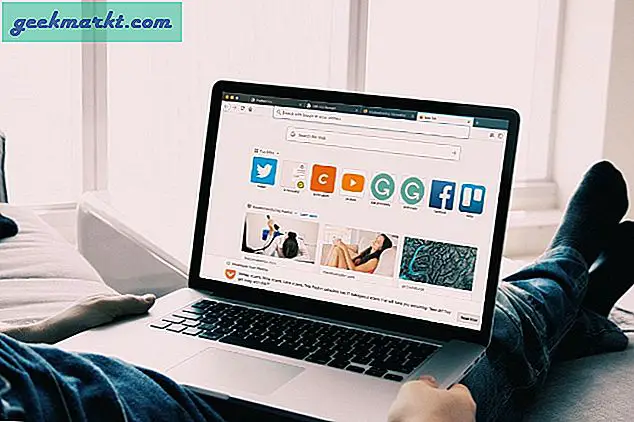ตามค่าเริ่มต้น Google Meet จะปิดเสียงทุกคนโดยอัตโนมัติหากมีผู้เข้าร่วมมากกว่า 5 คนในการประชุม แต่ถ้าคุณเข้าร่วมใน 5 คนแรกหรือถ้าการประชุมของคุณมีน้อยกว่า 5 คน Meet จะเปิดไมโครโฟนต่อไป Meet ยังไม่ปิดฟีดวิดีโอ ดังนั้นหากคุณต้องการปิดทั้งฟีดเสียงและวิดีโอตลอดเวลาคุณสามารถทำได้อย่างง่ายดายโดยใช้ส่วนขยายของบุคคลที่สาม นี่คือวิธีที่คุณสามารถทำได้
วิธีปิดเสียงอัตโนมัติและปิดวิดีโอบน Google Meet
ตัวเลือกที่ 1: Google Meet อัตโนมัติปิดใช้งานไมค์ / กล้อง
หากต้องการปิดเสียงอัตโนมัติและปิดวิดีโอบน Google Meet ให้เปิดที่เก็บส่วนขยายของ Chrome แล้วค้นหา“ Google Meet Auto Disable Mic / Cam” หรือคุณสามารถคลิกที่ลิงค์นี้เพื่อเปิดส่วนขยาย

ตอนนี้คลิกที่ปุ่ม "เพิ่มลงใน Chrome" และคลิกที่ "เพิ่มส่วนขยาย" ในป๊อปอัปเพื่อติดตั้งส่วนขยายบนเบราว์เซอร์ของคุณ

โดยค่าเริ่มต้นการดำเนินการนี้จะปิดใช้งานกล้องเท่านั้นนอกจากนี้คุณยังสามารถปิดใช้งานไมโครโฟนได้โดยเปิดเว็บไซต์ Google Meet และเริ่มการประชุม ตอนนี้ในหน้าการเข้าร่วมคุณสามารถตรวจสอบตัวเลือกใหม่สองตัวเลือกปิดใช้งานไมโครโฟนอัตโนมัติและปิดใช้งานกล้องอัตโนมัติ เปิดใช้งานเครื่องหมายข้าง“ ปิดใช้งานไมโครโฟนอัตโนมัติ”

เพียงเท่านี้คุณก็โหลดหน้าเว็บซ้ำเพื่อดูว่าคุณลักษณะนี้ทำงานอย่างไร
ตัวเลือกที่ 2: ปิดการใช้งานหน้าจอเข้าร่วมโดยสิ้นเชิง
ก่อนที่คุณจะเข้าร่วมการประชุมใด ๆ บน Google Meet คุณอาจสังเกตเห็น "หน้าจอเข้าร่วม" ซึ่งจะตรวจสอบไมโครโฟนและกล้องของคุณก่อนเข้าร่วม แต่ถ้าเราปิดใช้งานไมค์และกล้องถ่ายรูปตามค่าเริ่มต้นอยู่แล้วก็ไม่มีประโยชน์ในการรักษา "Join Screen" ไว้เช่นกัน คุณสามารถทำได้โดยติดตั้งส่วนขยายที่เรียกว่า Google Meet Enhanced Suite ส่วนขยายนี้เป็นปลายทางแบบครบวงจรสำหรับคุณสมบัติมากมายบน Google Meet เช่น push to talk, โหมดมืด, ตัวจับเวลา, โหมด PIP, ปิดเสียงผู้เข้าร่วมคนอื่น ๆ ให้คุณ ฯลฯ พร้อมกับการปิดใช้งานไมค์และกล้องอัตโนมัติและการปิดหน้าจอการเข้าร่วม

ในการทำเช่นนั้นให้เปิดที่เก็บส่วนขยายของ Chrome และค้นหา“ Google Meet Enhancement Suite” หรือคุณสามารถคลิกที่ลิงค์นี้เพื่อเปิดหน้าส่วนขยาย

ตอนนี้คลิกที่ปุ่ม "เพิ่มลงใน Chrome" เพื่อติดตั้งส่วนขยาย

เมื่อติดตั้งแล้วให้คลิกที่ไอคอนส่วนขยายจากมุมขวาบนของเบราว์เซอร์

คุณสามารถตรวจสอบคุณสมบัติทั้งหมดที่ Enhancement Suite มอบให้คุณได้ที่นี่ ในขณะที่มีคุณสมบัติระดับโปรมากมายสำหรับการสมัครสมาชิกรายเดือน คุณสามารถรับคุณสมบัติการปิดใช้งานได้ฟรี หากต้องการปิดไมค์และกล้องโดยอัตโนมัติให้เปิดใช้เครื่องหมายถูกข้าง“ ปิดเสียงอัตโนมัติ” และ“ ปิดวิดีโออัตโนมัติ”

หากต้องการปิดใช้งานหน้าจอเข้าร่วมโดยสมบูรณ์ให้เปิดใช้เครื่องหมายถูกข้าง“ เข้าร่วมอัตโนมัติ”

เท่านี้ก็ตรวจสอบตัวเองได้แล้วโดยเริ่มการพบปะ ส่วนขยายนี้จะไม่ปิดกั้นไม่ให้แสดงหน้าจอเข้าร่วมโดยสิ้นเชิงเพียงแค่คลิกที่ปุ่มเข้าร่วมทันทีโดยอัตโนมัติทุกครั้ง
ห่อ
มีส่วนขยายอื่น ๆ อีกสองสามส่วนที่ทำในลักษณะเดียวกัน แต่ฉันพบว่าส่วนขยายทั้งสองนี้น่าสนใจกว่าเนื่องจากส่วนขยาย "ปิดใช้งานไมค์ / กล้องอัตโนมัติ" มีน้อยและตรงประเด็นและ "Meet Enhancement Suite" เหมาะสำหรับคุณหากคุณต้องการ ปรับปรุงคุณลักษณะที่เพิ่มขึ้นของ Google Meet อย่างแท้จริง อย่างไรก็ตามให้ใช้เพียงส่วนขยายเดียวเพื่อปิดใช้งานเนื่องจากมีโอกาสที่จะทำงานผิดพลาดหากคุณใช้ส่วนขยายหลายรายการเพื่อจุดประสงค์เดียวกัน